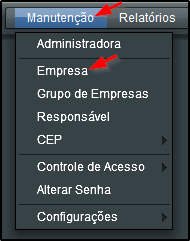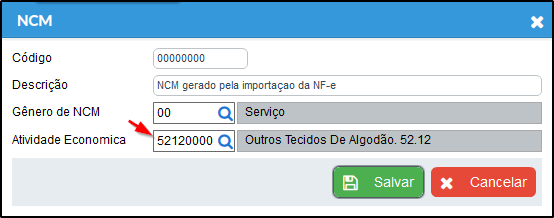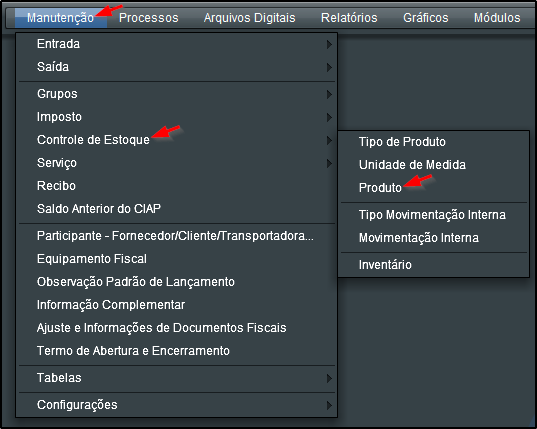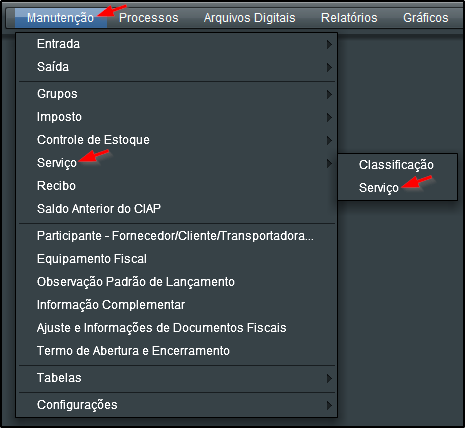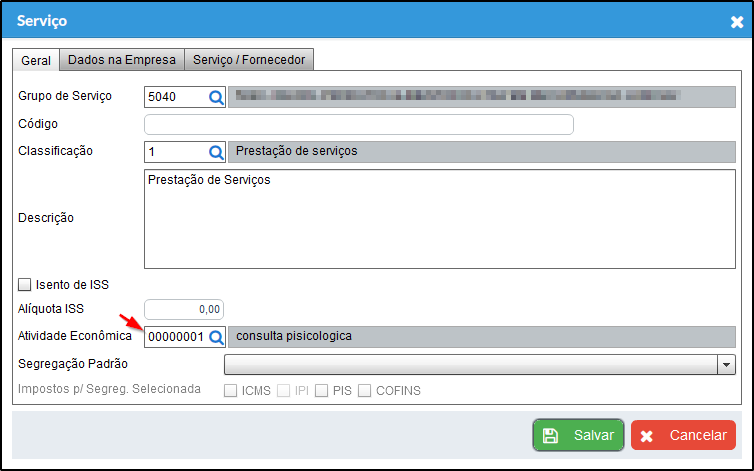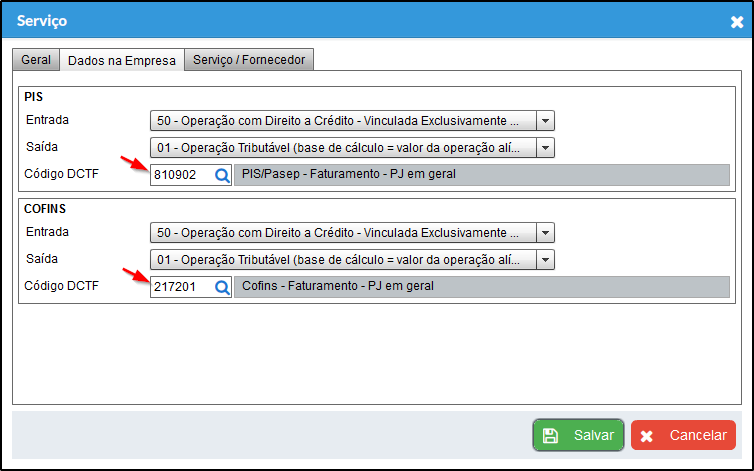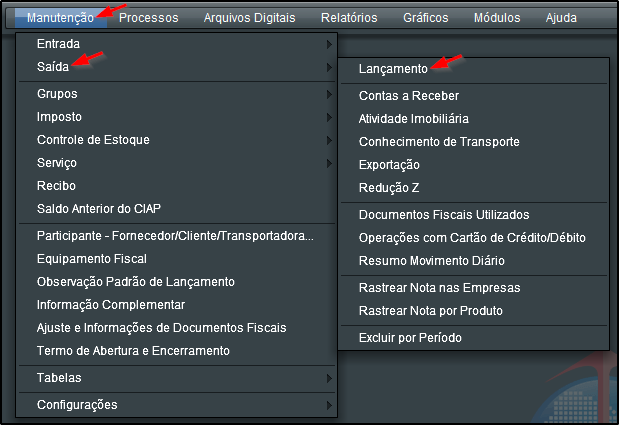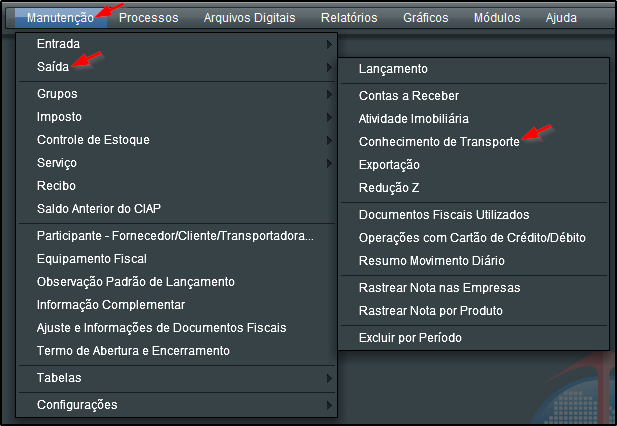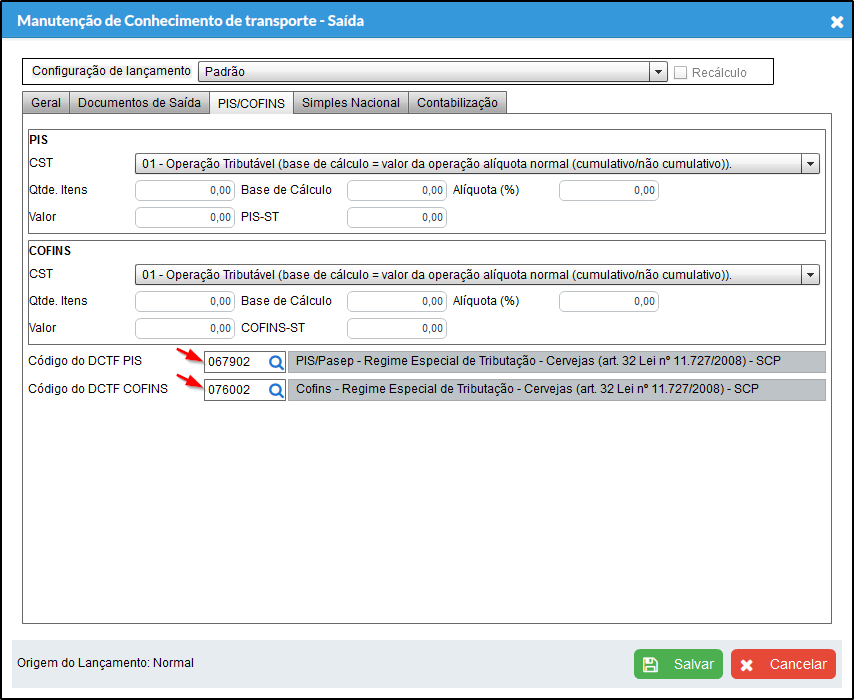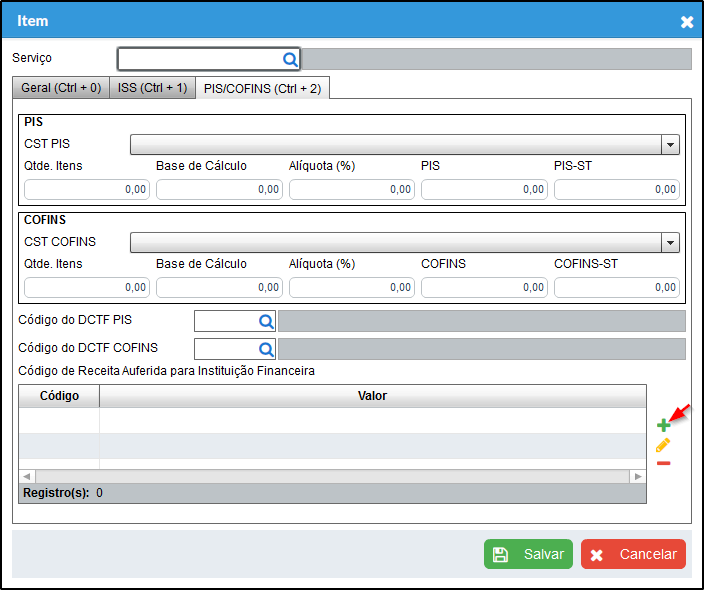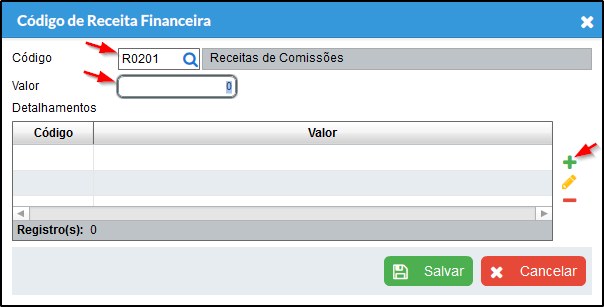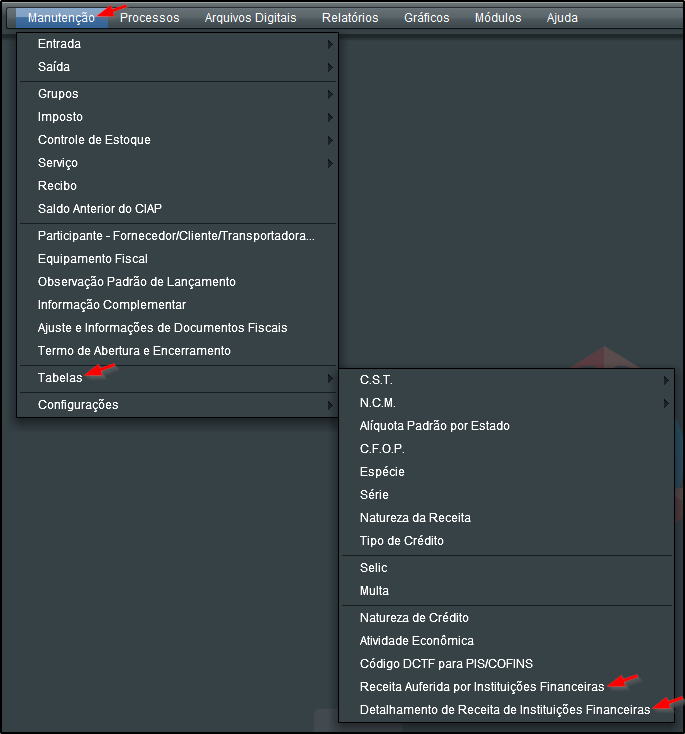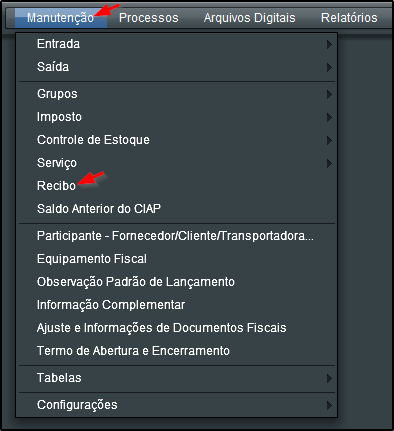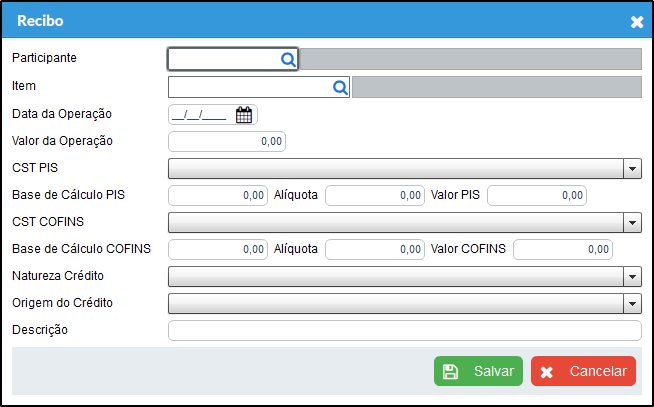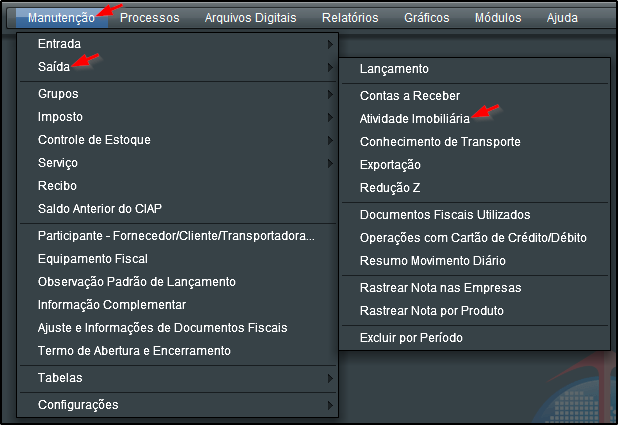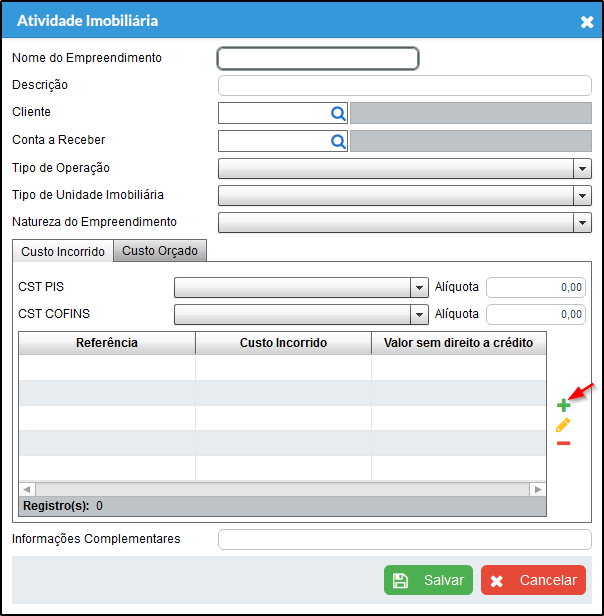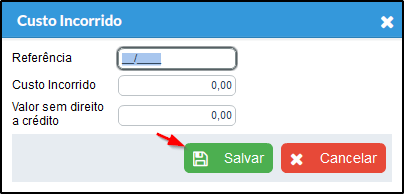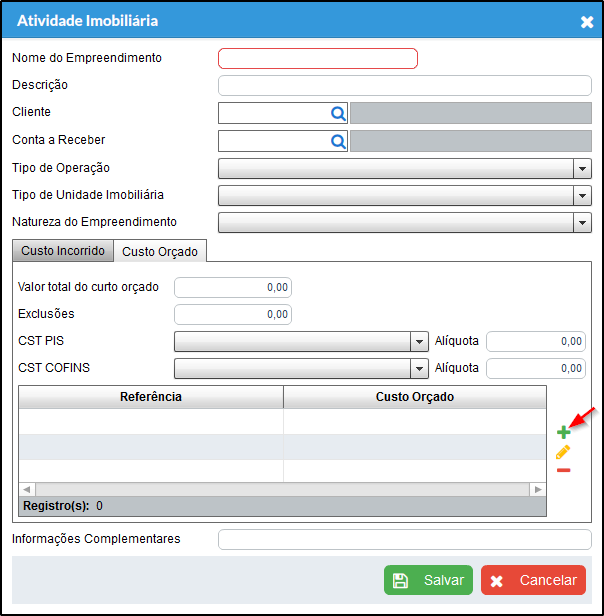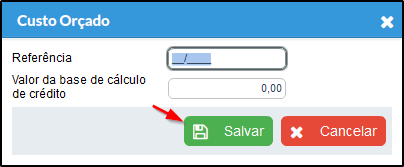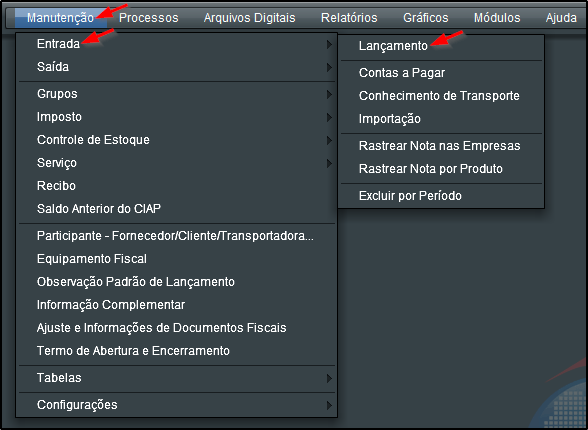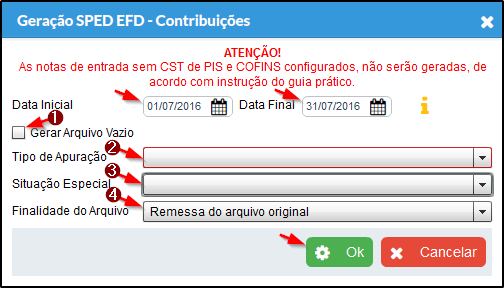Geração do SPED EFD - Contribuições
Índice
Definição
A EFD-Contribuições trata de arquivo digital instituído no Sistema Publico de Escrituração Digital – SPED, a ser utilizado pelas pessoas jurídicas de direito privado na escrituração da Contribuição para o PIS/Pasep e da Cofins, nos regimes de apuração não-cumulativo e/ou cumulativo, com base no conjunto de documentos e operações representativos das receitas auferidas, bem como dos custos, despesas, encargos e aquisições geradores de créditos da não-cumulatividade.
Com o advento da Lei nº 12.546/2011, arts. 7º e 8º), a EFD-Contribuições passou a contemplar também a escrituração digital da Contribuição Previdenciária sobre a Receita Bruta, incidente nos setores de serviços e industrias, no auferimento de receitas referentes aos serviços e produtos nela relacionados.
Os documentos e operações da escrituração representativos de receitas auferidas e de aquisições, custos, despesas e encargos incorridos, serão relacionadas no arquivo da EFD-Contribuições em relação a cada estabelecimento da pessoa jurídica. A escrituração das contribuições sociais e dos créditos, bem como da Contribuição Previdenciária sobre a Receita Bruta, será efetuada de forma centralizada, pelo estabelecimento matriz da pessoa jurídica.
O arquivo da EFD-Contribuições deverá ser validado, assinado digitalmente e transmitido, via Internet, ao ambiente Sped. Conforme disciplina a Instrução Normativa RFB nº 1.252 de 1 de março de 2012, estão obrigadas à escrituração fiscal digital em referencia:
- I - em relação à Contribuição para o PIS/Pasep e à Cofins, referentes aos fatos geradores ocorridos a partir de 1º de janeiro de 2012, as pessoas jurídicas sujeitas à tributação do Imposto sobre a Renda com base no Lucro Real;
- II - em relação à Contribuição para o PIS/Pasep e à Cofins, referentes aos fatos geradores ocorridos a partir de 1º de julho de 2012, as demais pessoas jurídicas sujeitas à tributação do Imposto sobre a Renda com base no Lucro Presumido ou Arbitrado;
- III - em relação à Contribuição para o PIS/Pasep e à Cofins, referentes aos fatos geradores ocorridos a partir de 1º de janeiro de 2013, as pessoas jurídicas referidas nos §§ 6º, 8º e 9º do art. 3º da Lei nº 9.718, de 27 de novembro de 1998, e na Lei nº 7.102, de 20 de junho de 1983;
- IV - em relação à Contribuição Previdenciária sobre a Receita, referente aos fatos geradores ocorridos a partir de 1º de março de 2012, as pessoas jurídicas que desenvolvam as atividades relacionadas nos arts. 7º e 8º da Medida Provisória nº 540, de 2 de agosto de 2011, convertida na Lei nº 12.546, de 2011;
- V - em relação à Contribuição Previdenciária sobre a Receita, referente aos fatos geradores ocorridos a partir de 1º de abril de 2012, as pessoas jurídicas que desenvolvam as atividades relacionadas nos §§ 3º e 4º do art. 7º e nos incisos III a V do caput do art. 8º da Lei nº 12.546, de 2011.
A pessoa jurídica poderá retificar os arquivos originais da EFD-Contribuiçõe até o ultimo dia útil do ano-calendário seguinte ao que se refere a escrituração, sem penalidade. Todavia, a retificação não será validada pela Receita Federal:
Para reduzir débitos que já tenham sido encaminhados à PFN, que tenham sido objeto de auditoria interna ou de procedimento de fiscalização;
Para alterar débitos em relação aos quais a pessoa jurídica tenha sido intimada de início de procedimento fiscal;
Para alterar créditos já objeto de exame em procedimento de fiscalização ou objeto de análise de PERDComp.
Bloco 0
O bloco 0 do EFD Contribuições compreende informações sobre abertura do arquivo digital e identificação da pessoa jurídica.
Varias destas informações são preenchidas pelo cadastro da empresa e na tela de geração do arquivo, porem existe algumas informações que deve se dar atenção especiais.
Campo 13
Indicador da natureza da pessoa jurídica
a) Em seu modulo Fiscal, acesse o menu Manutenção > Configurações > Empresa
b) Acesse a aba "SPED" e selecione o tipo de Natureza da Pessoa Jurídica.
Campo 14
Indicador de tipo de atividade preponderante.
a) Em seu modulo Principal, acesse o menu Manutenção > Empresa, selecione a empresa e clique em "Alterar".
b) Na aba "Dados Complementares" selecione o tipo de empresa.
c) cliquem em "Salvar" para salvar a configuração.
Registro P100
O registro P100 do EFD Contribuições compreende informações sobre a Contribuição Previdenciária sobre a Receita Bruta (por serviço/produto fabricado). Ele trata da Demonstração da receita do estabelecimento, segregada por código de incidência (conforme previsto na Lei nº 12.546/2011).
No Calima, algumas configurações e preenchimentos específicos são necessários para que o Registro P100 seja devidamente gerado.
Inicialmente, será necessários informar uma Atividade Econômica no cadastro de NCMs que serão associados aos produtos.
a) Essa configuração pode ser realizada através do Módulo Fiscal > Menu Manutenção > Tabelas > N.C.M. > N.C.M.
b) Clique em "Incluir" ou "Alterar" e deverá ser preenchido o campo Atividade Econômica.
c) Este NCM deve ser associado ao cadastro de produto(s), através do Módulo Fiscal > Menu Manutenção > Controle de Estoque > Produto e clique em "Incluir" ou "Alterar".
d) Dentre as inúmeras informações sobre o produto, o campo NCM deve ser preenchido com o registro configurado conforme descrito anteriormente.
e) No cadastro de Produto, também deve ser configurado o DCTF de PIS/COFINS (saída), através da aba "Dados de CST".
OBS.: no cadastro de Serviço, não existe o campo NCM. Neste caso, a Atividade Econômica deve ser informada no campo específico, através do Módulo Fiscal > Menu Manutenção > Serviço > Serviço > Incluir/Alterar.
1) Nesta aba deve selecionar a Atividade Econômica referente a empresa.
2) No cadastro de Serviço, também deve ser configurado o DCTF de PIS/COFINS (saída), através da aba "Dados na Empresa".
Registros M205 e M605
Os registros M205 (PIS) e M605 (COFINS) tratam da escrituração do detalhamento das contribuições a recolher, por código de Receitas e poderão ser gerados por meio de novos campos disponibilizados no Calima.
Esses campos devem sem preenchidos nas abas PIS/COFINS de itens de Produtos ou Serviços e também de Conhecimento de Transporte presentes nas Saídas Notas.
a) Para configurar em Notas Fiscais/Notas Fiscais de Serviços, acesse o menu Manutenção > Saída > Lançamentos, selecione uma nota já cadastrada e clique em "Alterar" ou então clique em "Incluir".
b) Caso a nota seja uma Notas Fiscais, acesse a aba "Produtos" > aba "Itens" > selecione um produto já cadastrado e clique em "Alterar" ou então clique em "Incluir", siga para a aba "PIS/COFINS" e preencha o Código da DCTF PIS o Código da DCTF COFINS.
c) Caso a nota seja uma Notas Fiscais de Serviços, acesse a aba "Serviços" > aba "Itens" > selecione um serviço já cadastrado e clique em "Alterar" ou então clique em "Incluir", siga para a aba "PIS/COFINS" e preencha o Código da DCTF PIS o Código da DCTF COFINS.
d) Para configurar em Conhecimento de Transportes de Saída, acesse o menu Manutenção > Saída > Conhecimento de Transporte, selecione um Conhecimento de Transporte já cadastrado e clique em "Alterar" ou então clique em "Incluir".
e) Acesse a aba "PIS/COFINS" e preencha o Código da DCTF PIS o Código da DCTF COFINS.
f) Efetuado essa configuração o registro em questão deverá ser gerado em seu SPED EFD - Contribuições.
Bloco I
O bloco I do EFD Contribuições compreende informações das operações de instituições financeiras, seguradoras, entidades de previdências privada, operadoras de planos de assistência à saúde e demais pessoas jurídicas conforme §§ 6º, 8º e 9º do art. 3º da lei nº 9.718.
A escrituração do Bloco I, pelas pessoas jurídicas referidas acima, só é de natureza obrigatória em relação aos fatos geradores a ocorrer a partir de 01 de janeiro de 2014, conforme disposto na IN RFB nº 1.387, de 2013.
Neste bloco serão informadas pelas pessoas jurídicas referidas, as operações geradoras da contribuição para o PIS/Pasep e Cofins, de conformidade com a legislação específica a elas aplicáveis e com a Instrução Normativa RFB nº 1.285, de 2012.
No Calima, algumas configurações e preenchimentos específicos são necessários para que o Bloco I seja devidamente gerado.
a) Inicialmente, será necessário informar em que tipo de Instituição Financeira a empresa atual acessando seu Módulo Fiscal > menu Manutenção > Configurações > Empresa
b) Acesse a aba "SPED".
c) Em seguida, ao realizar os lançamentos fiscais de saída em seu módulo Fiscal com itens de serviços, informe os códigos DCTF para PIS/COFINS . Estes códigos poderão ser informados manualmente como orientado no tópico "Registros M205 e M605" parágrafo "e" ou configurados previamente no cadastro dos serviços como orientado no tópico "Registro P100" parágrafo "e" observação "2".
d) Em complemento aos Códigos DCTF, será necessário informar os Códigos de Receita Auferidos para a Instituição Financeira e seus Detalhamentos, basta acessar o menu Manutenção > Saída > Lançamentos. selecionar a nota lançada e clicar em Alterar.
e) Acesse a aba "Serviços" e em seguida a aba "PIS/COFINS", nesta aba clique sobre o botão "Adicionar" no canto inferior direito de sua tela.
f) Preencha com os dados da Instituição financeira e em seguida salve.
OBS.: inserções ou alterações de códigos podem ser realizadas através do modulo Fiscal > menu Manutenção > Tabelas > Receita Auferida por Instituições Financeiras e Detalhamento de Receita de Instituições Financeiras.
g) Efetuado essa configuração o registro em questão deverá ser gerado em seu SPED EFD - Contribuições.
Registro 1900
No registro 1900 (Consolidação dos Documentos Emitidos por Pessoa Jurídica Submetida ao Regime de Tributação com Base no Lucro Presumido – Regime de Caixa ou de Competência) deve ser informado o valor consolidado dos documentos fiscais e demais documentos, emitidos no período da escrituração.
Os documentos são representativos de receitas da venda de bens e serviços efetuadas no período, independente de sua realização (recebimento) ou não, corresponde à escrituração do faturamento da empresa, consolidado por documento fiscal comprobatório da receita auferida.
a) A empresa para a qual o SPED Contribuições será gerado deve ter sua tributação e incidência tributária configuradas na em seu cadastro. Para realizar esta configuração, acesse Módulo Principal > menu Manutenção > Empresa.
b) Na aba Dados Complementares escolha as opções da Tributação e Incidência Tributária.
c) Serão considerados os Lançamentos fiscais de saída sobre a venda de produtos e serviços, dentro do período para o qual será gerado o arquivo digital. Este lançamentos podem ser inseridos, alterados e/ou consultados através da tela disposta no Módulo Fiscal > menu Manutenção > Saída > Lançamento, selecione um produto já cadastrado e clique em "Alterar" ou então clique em "Incluir".
d) Abas "Produtos" ou "Serviços".
e) Efetuado essa configuração o registro em questão deverá ser gerado em seu SPED EFD - Contribuições.
Registro F100
No registro F100, são informadas as operações representativas de receitas auferidas, com incidência ou não das contribuições sociais, bem como das demais aquisições, despesas, custos e encargos com direito à apuração de créditos das contribuições sociais, que devam constar na escrituração do período, em nosso caso em forma de Recibos.
Deve ser preenchido dados sobre Recibos para que ao gerar o SPED Contribuições, essas informações sejam incorporadas ao registro F100.
a) Para cadastrar informações de Recibos, basta acessar o Módulo Fiscal > Menu Manutenção > Recibo > Incluir
b) Preencher com as informações pertinentes ao recibo.
c) Efetuado essa configuração o registro em questão deverá ser gerado em seu SPED EFD - Contribuições.
Registro F200
O bloco F200 do SPED Contribuições serve para registrar as receitas de pessoa jurídica que adquirir imóvel para venda ou promover empreendimento de desmembramento ou loteamento de terrenos, incorporação imobiliária ou construção de prédio destinado à venda, tributada pelo lucro presumido.
a) Para preencher a atividade imobiliária vá em seu módulo Fiscal, acesse o menu Manutenção > Saída > Atividade Imobiliária, clique em "Incluir".
b) Preencha os dados iniciais e em seguida pode ser preenchido o custo ocorrido, acessando a aba "Custo Ocorrido" e clicando no botão "Adicionar".
c) Na seguinte tela preencha os dados do custo corrido e salve.
d) Agora pode ser preenchido os dados do custo orçado, acessando a aba "Custo Orçado" e clicando no botão "Adicionar".
e) Na seguinte tela preencha os dados do custo orçado e salve.
f) Efetuado essa configuração o registro em questão deverá ser gerado em seu SPED EFD - Contribuições.
*OBS: A data de contas a receber devem obrigatoriamente estar dentro do período da geração do arquivo digital, o sistema leva em consideração a data do recebimento da conta.
Registros M210 e M220
Os registros M210 e M220 foram implementados para a escrituração de valores de devolução. As devoluções são configuradas quando o destinatário registra a entrada e posteriormente emite uma nota cancelando, anulando a operação e devolvendo a mercadoria ao remetente.
As devoluções ou vendas canceladas ou retornos (com origem em venda) devem ser excluídas da base de cálculo da apuração da contribuição nos regimes Cumulativo (Lucro Presumido) e Não-Cumulativo (Lucro Real).
Para que estes registros sejam gerado no SPED Contribuições, será necessário:
a) Cadastrar o tipo de Incidência Tributária em Módulo Fiscal > Menu Manutenção > Empresa, selecione a empresa já cadastrada e clique em "Alterar" ou então clique em "Incluir".
b) Em seguida acesse a aba "Dados Complementares" e preencha o campo "Incidência Tributária".
c) Cadastre as notas de devolução da tela de Lançamentos Fiscais de Entrada utilizando um CFOP de devolução. Para acessar esta tela, entre no Módulo Fiscal > Menu Manutenção > Entrada > Laçamento, selecione a Nota Fiscal já Lançada e clique em "Alterar" ou então clique em "Incluir".
d) Acesse a aba "Produtos" > aba "Itens" e selecione o Item já Lançado e clique em "Alterar" ou então clique em "Incluir", em seguida preencha o campo CFOP com uma CFOP referente a devolução.
OBS.: CFOP 1.201 é apenas um exemplo, deve adotar o CFOP Correspondente a sua nota.
e) Em seguida preencha as informações sobre PIS e COFINS, na aba "PIS/COFINS".
f) Efetuado essa configuração o registro em questão deverá ser gerado em seu SPED EFD - Contribuições.
Registros C490 e C400
As operações de vendas com emissão de documento fiscal (códigos 02 e 2D) por ECF podem ser escrituradas na EFDContribuições, de forma consolidada (Registro C490) ou por ECF (C400), a critério da pessoa jurídica.
Gerando o SPED EFD - Contribuições
a) Para gerar o SPED EFD - Contribuições, acesse o modulo Fiscal, vá ao menu Arquivos Digitais > Exportação > SPED EFD - Contribuições.
b) Preencha os dados de geração e clique em "Ok".
- Marque a opção "Gerar Arquivo Vazio" caso deseje gerar o arquivo somente com os registros referente aos dados da empresa.
- Deve selecionar o tipo de apuração, Consolidado ou Individualizado.
- Caso tenha alguma situação especial, deve selecionar.
- Selecione a Finalidade do arquivo, Remessa Original ou Substituto.
c) Após isso o arquivo SPED EFD - Contribuições será gerado, deve ser salvo no diretório desejado e em seguida importado no validador.
SPED Contribuições Consolidado
Para empresas com tributação do tipo Lucro Presumido, sujeita ao regime cumulativo do PIS/PASEP e COFINS, a escrituração das operações (receitas) do período poderá ser efetuada de forma consolidada pelo regime de caixa (Registro F500) ou de competência (Registro F550).
Além disso, a escrituração poderá ser realizada também por meio da apuração individualizada, o que preencherá as informações referentes ao registro C100.
Opção 01 -> Lucro Presumido com Registro Individualizado
- Na tela de geração, escolha o período de referência (Data inicial e Data final);
- No campo ‘Tipo de Apuração’ escolher a opção ‘Individualizado’;
- Ao gerar o arquivo, observe o preenchimento do registro C100;
Opção 02 -> Lucro presumido com registro consolidado
- Na tela de geração, escolha o período de referência (Data inicial e Data final);
- No campo ‘Tipo de Apuração’ escolher a opção ‘Individualizado’;
- Ao gerar o arquivo, observe o preenchimento do registro F550;
Opção 03 -> Lucro presumido com regime de caixa (configuração realizada em: Mód. Fiscal > Manutenção > Configurações > Empresa > Aba Impostos)
- Na tela de geração, escolha o período de referência (Data inicial e Data final);
- No campo ‘Tipo de Apuração’ pode ser escolhida qualquer opção;
- Ao gerar o arquivo, observe o preenchimento do registro F500 (haverá informações somente das parcelas baixadas);
- OBSERVAÇÃO: deverá haver registro(s) de conta(s) a receber com parcela(s) baixada(s) dentro do período utilizado para gerar o SPED e, nesta(s) conta(s), será necessário pelo menos uma nota de saída relacionada. Nas parcelas baixadas, deve haver configuração de PIS/COFINS (nova aba implementada), conforme a seguir:
- PIS/COFINS CST: qualquer opção disposta no combo;
- Alíquotas: PIS = 0,65 e COFINS = 3;